ترکیب صفحات عمودی و افقی به طور پیوسته در ورد -Portrait Landscape Word
اگر در حال نوشتن پایان نامه یا تهیه گزارشی در ورد می باشید، نیاز دارید که بعضی صفحات را از حالت عمدی خارج کنید و به حالت افقی قرار دهید.عمدتا به دلیل وجود جداول و نمودارهایی می باشد که فضای کافی در یک صفحه عمودی وجود ندارد و برای زیبا تر شدن و خوانا تر شدن مطلب باید در یک صفحه افقی قرار بگیرند.(در واقع می خواهید صفحات افقی و عمودی همزمان در یک فایل ورد وجود داشته باشند)
گاهی بعضی از دوستان برای اینکه صفحات افقی خود را ایجاد کنند، آن را در یک فایل جداگانه تایپ می کنند.این کار اصولی نمی باشد و در این آموزش خواهید آموخت که چطور صفحات افقی و عمودی را در یک فایل Word قرار دهید.
پیش نیاز این مطلب “بخش بندی در Word” می باشد.
آموزش ساخت صفحه افقی یا عمودی در میان صفحات یا انتهای مطالب:
فرض کنید ما یک پایان نامه داریم و می خواهیم بین صفحه 4 و5 پایان نامه خود یک صفحه افقی ایحاد کنیم تا جداول خود را در آن قرار دهیم.برای این کار به صفحه 4 خواهیم رفت و از مسیر زیر بر روی Next Page کلیک خواهیم کرد.
Breaks>Next Page
اکنون یک صفحه خالی برای شما ایجاد گردیده است.در ابتدای این صفحه (صفحه جدید ایجاد شده) کلیک کنید و طبق مسیر زیر بر روی گزینه Landscape کلیک کنید.
Layout>Orientation>Landscape
حالا باید صفحه خود را به صورت افقی ببینید.اما اگر دقت کنید، سایر صفحات بعد از صفحه جدید به صورت افقی نمایش داده می شوند.اما قصد ما این نبود و می خواهیم فقط همین یک صفحه به صورت افقی ایجاد گردد.برای اینکه سایر صفحات بعد از صفحه جدید مجددا به حالت عمودی نمایش داده شوند، به صفحه بعد از صفحه جدید مراجعه کنید و مجدد بر روی Next Page کلیک کنید.این بار گزینه Portrait را انتخاب کنید تا سایر صفحات به عمودی نمایش داده شوند.
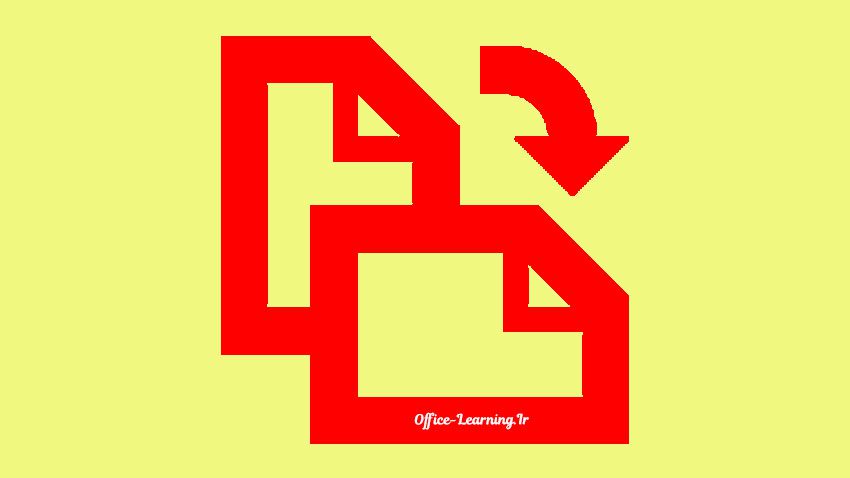
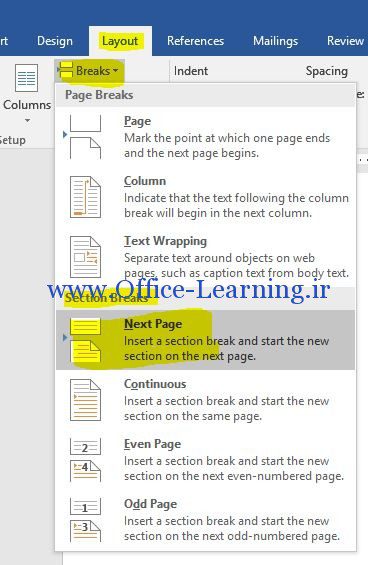

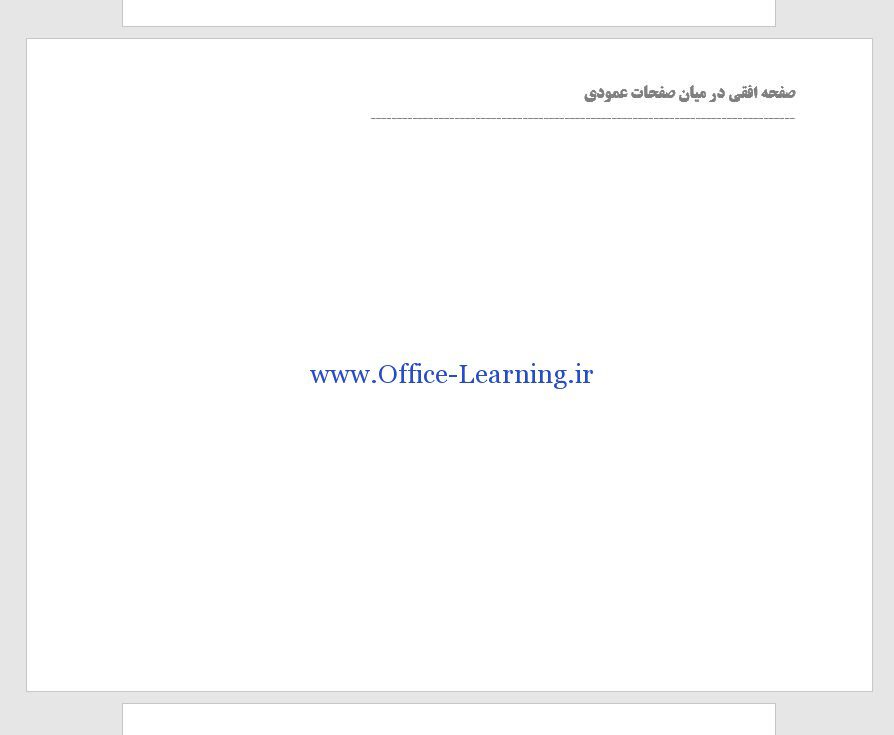
مرسی خیلی جاها امموزش غلط میدادن
بیگ لایک
عالی، سپاس 2
عالی، سپاس
شماره بندی صفحات بهم ریخت
سپاس
سلام.داداش دمت گرم
بی نهایت سپاس
ممنون بابت صفحه ی مفید شما
ممنون از راهنماییتون
بسیار ممنون از راهنمایی ارزشمند شما.
سپاس
واقعا ممنونم. کارم رو راه انداختین با این راهنمایی. ممنونم.
یک دنیا تشکر از لطف و راهنمایی شما
ممنونم بابت راهنمائی خوب تان
درود به شرفت
عالی بود ممنون که وقت گذاشتین
وقت بخیر . ممنون از آموزش. فقط یک سوال: آیا شماره صفحه ها بهم نمیخوره با اینکار؟
سپاس